[imgr=logo-470.png]logo-80.png?nocache=1309247849610[/imgr]In diesem Artikel zu Microsofts Programm Excel werde ich ihnen zeigen, wie Sie mithilfe ein paar Formeln in Excel die Anzahl an bestimmten Buchstaben pro Spalte bekommen können. Dabei kann man auch Buchstabenfolgen, also Wörter verwenden.
In diesem Artikel hier habe ich schon einmal kurz angesprochen, wie man in Excel die Anzahl eines bestimmten Zeichens in einer Zelle oder in einem Zellbereich zählen kann. In diesem Artikel werde ich mich aber gesondert und ausführlich mit dem Thema auseinandersetzen.
Beginn:
Zu aller Erst müssen Sie natürlich in ihrer Exceltabelle erst einmal die die Wörter oder den Text eintragen, der auf bestimmte Buchstaben oder Wörter untersucht werden soll. Dazu verwenden Sie am besten die Spalte A. Ich habe in meinem Beispiel die Zellen A1 bis A6 benutzt. Dabei habe ich viele Wörter mit dem Buchstaben „u“ und der Zeichenfolge „und“ verwendet. Das habe ich gemacht, um die Formel später besser zu demonstrieren. Wie genau das abläuft, sehen Sie dann in den einzelnen Punkten. Die Zelle, in der ich die Formel immer reinschreiben werde ist die Zelle B8.
(Zur Darstellung in Originalgröße Abbildungen anklicken)
Anzahl aller bestimmter Großbuchstaben anzeigen:
Nachdem Sie nun die Wörter in der Spalte A eingetragen haben, können Sie nun damit beginnen die Anzahl auszugeben, wie oft eine gewünschte Zeichenfolge oder ein Zeichen in der Spalte A auftritt. Dafür benötigen Sie selbstverständlich eine Formel. Wie gerade schon mal angesprochen schreibe ich meine Formeln immer in die Zelle B8, so natürlich auch jetzt. Tragen Sie nun in diese Zelle die folgende Formel ein:
=SUMME(LÄNGE(A1:A100))-SUMME(LÄNGE(WECHSELN(A1:A100;"U";"")))
Dies ist aber keine „gewöhnliche“ Formel, sondern eine Matrixformel. Das bedeutet, dass die Formel nicht einfach ausgeführt wird, wenn Sie sie eingeben. Um die Formel korrekt auszuführen, müssen Sie noch folgende drei Schritte befolgen: zuerst klicken Sie die Zelle nochmals an. Haben Sie das gemacht, so klicken Sie nun in die Bearbeitungszeile der Formel. Abschließend drücken Sie auf ihrer Tastatur die Tasten STRG+SHIFT+Enter. Nun erscheint in der Zelle der korrekte Ausgabewert. In meinem Fall war das die Zahl „1“, da eben nur einmal in der ganzen Spalte A ein großes „U“ vorkommt. Aber nicht nur der Inhalt der Zelle hat sich verändert, sondern auch die Formel selbst sieht nun matrixtypisch anders aus:
{=SUMME(LÄNGE(A1:A100))-SUMME(LÄNGE(WECHSELN(A1:A100;"U";"")))}
Haben Sie im Gegensatz zu mir nicht die Spalte A als Bereich für die zu untersuchenden Wörter gewählt, so ändern Sie den Zellbereich entsprechend ab. Desweiteren müssen Sie den Buchstaben „U“ austauschen, wenn Sie nach einem anderen Zeichen suchen möchten. Da es hier auch einen Unterschied macht, ob Sie nach Kleinbuchstaben oder nach Großbuchstaben suchen, müssen Sie hier auch darauf achten, ob in der Formel nun „u“ oder „U“ steht.
Anzahl aller Buchstaben unabhängig der Schreibweise anzeigen:
Nun wissen Sie, wie die Formeln lauten müssen, wenn man bei der Suche einen Unterschied zwischen einem Kleinbuchstaben und einem Großbuchstaben macht. Ist ihnen das egal, so können Sie die Formel von gerade eben zwei Mal durchführen – einmal für den Kleinbuchstaben und einmal für den Großbuchstaben – und die Ergebnisse dann addieren, oder Sie benutzen einfach die in diesem Teil vorgestellte Formel. Löschen Sie dazu erst einmal den aktuellen Inhalt der Zelle B8 und geben Sie nun folgendes in sie ein:
=SUMME(LÄNGE(A1:A100))-SUMME(LÄNGE(WECHSELN(KLEIN(A1:A100);"u";"")))
Wie die Formel gerade eben, so ist auch diese eine Matrixformel. Das heißt für Sie wieder, dass Sie die drei Schritte befolgen müssen. Klicken Sie wieder zuerst auf die Zelle. Anschließend klicken Sie oben in die Bearbeitungszeile der Formel. Und zuletzt drücken Sie noch die Tasten STRG+SHIFT+Enter. Nun sehen Sie wieder den richtigen Ausgabewert. Bei mir war es diesmal die Zahl „9“. Zählen Sie alle Buchstaben in meiner Tabelle durch und Sie werden sehen, dass wirklich neun Mal entweder „u“ oder „U“ auftritt. Die Formel stimmt also. Wie immer bei einer Matrixformel, sieht sie nach dem Tastendruck so aus:
{=SUMME(LÄNGE(A1:A100))-SUMME(LÄNGE(WECHSELN(KLEIN(A1:A100);"u";"")))}
Haben Sie ihre Wörter nicht in der Spalte A stehen, so ändern Sie die Zellbezüge oben einfach entsprechend ab. Auch das Zeichen nach dem gesucht wird können Sie ändern. Jedoch müssen Sie im Gegensatz zu der Formel von vorhin hier nicht unterscheiden, ob der Buchstabe groß- oder kleingeschrieben werden soll, da es bei der Formel keinen Unterschied macht.
Anzahl einer Buchstabenfolge anzeigen (klein):
Nun werde ich ihnen zeigen, wie Sie mithilfe einer weiteren Formel auch nach ganzen Buchstabenfolgen, also Wörtern, suchen können. Löschen Sie dazu wieder erst einmal der aktuellen Inhalte der Zelle B8. Anschließend benötigen Sie noch eine zusätzliche Zelle. Benutzen Sie dafür am besten B1, damit Sie den Zellbezug in der Formel nicht noch verändern müssen. In diese Zelle schreiben Sie nun das Wort hinein, nach welchem gesucht werden soll. Haben Sie das getan, so geben Sie anschließend in die Zelle B8 die folgende Formel ein:
=(SUMME(LÄNGE(A1:A100))-SUMME(LÄNGE(WECHSELN(A1:A100;B1;""))))/LÄNGE(B1)
Auch diese Formel ist wieder eine Matrixformel. Deshalb klicken Sie die Zelle nochmals an. Nun klicken Sie in die Bearbeitungszeile der Formel. Haben Sie auch das getan, so drücken Sie auf ihrer Tastatur nun die Tasten STRG+SHIFT+Enter gleichzeitig. Nachdem Sie das alles gemacht haben, steht in der Zelle nun der richtige Wert. In meinem Fall also die Zahl „6“, da das Wort „und“ in den Zellen A1 bis A3 und A5 bis A6 auftritt. In A6 dafür doppelt. Wie immer bei einer Matrixformel, sieht die Formel wenn Sie alles richtig gemacht haben außerdem so aus:
{=(SUMME(LÄNGE(A1:A100))-SUMME(LÄNGE(WECHSELN(A1:A100;B1;""))))/LÄNGE(B1)}
Haben Sie einen anderen Zellbereich als ich gewählt, so müssen Sie die Formel natürlich wieder entsprechend anpassen.
Anzahl einer Buchstabenfolge anzeigen (groß):
Wie Sie schon gemerkt haben, hat die Formel von gerade eben die Zelle A4 nicht mit einbezogen. Das liegt daran, da das Wort „und“ in dieser Zelle großgeschrieben wurde, in der Zelle B1 hingegen nur nach kleinen „und“-s gesucht wurde. Die Formel macht also einen Unterschied, ob das zu suchende Wort groß- oder kleingeschrieben wird. Um ihnen das zu demonstrieren, habe ich nun in die Zelle B1 das Wort „Und“ geschrieben, während die Formel die gleiche geblieben ist. Ausgegeben wird in der Zelle B8 nun also nur die Zahl „1“, was in meinem Fall auch korrekt war.
Nun wissen Sie, wie man mithilfe einiger Formeln die Anzahl an Buchstaben oder Zeichenfolgen ausgeben kann, die in einem Zellbereich auftreten. Welche der aufgeführten Formeln Sie verwenden hängt ganz von dem Zweck ab, den sie erfüllen sollen.

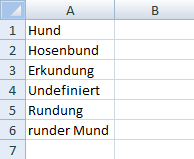
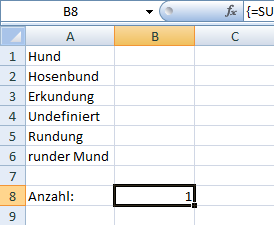
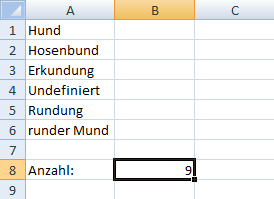

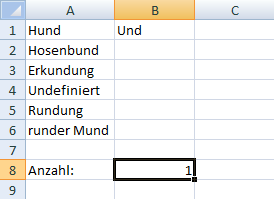
Hinterlasse einen Kommentar
Du musst angemeldet sein, um einen Kommentar schreiben zu können.